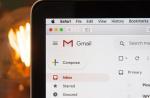Aperçu du programme
Défragmentation- le processus d'optimisation de la structure d'un disque logique en stockant les fichiers dans une séquence continue de clusters.
Défragmenteur capable de défragmenter à la fois le disque entier et des fichiers individuels en mode normal ou rapide. La défragmentation en mode normal peut prendre plus de 2 heures et en mode rapide, en quelques minutes.
Noter! Par défaut, l'interface du programme est en anglais. Pour la russification, vous devez exécuter Defraggler, ouvrez le menu "Paramètres" -> "Options", sélectionnez la langue "Russe" dans la liste "Langue". Maintenant, l'interface Defraggler est en russe !
Configuration requise
- Système : Windows 10, 8 (8.1), Vista, XP ou Windows 7 (32 bits / 64 bits).
| Caractéristiques du programme |
| Préparation de la défragmentation | |
| Présentation des informations d'état disque dur. | |
| Évaluation des performances du disque. Lors de l'évaluation, le programme affichera le nombre de fichiers fragmentés, les fragments et la vitesse de lecture du disque (Mo/sec). | |
| Recherchez des fichiers par nom et par taille, y compris les fichiers non fragmentés. | |
| Recherche et élimination des erreurs sur le disque. | |
| Analyse de disque | |
| Analyse de la structure logique du disque et collecte des informations nécessaires sur les fichiers fragmentés, à l'exclusion des fichiers avec des points de restauration système et des fichiers d'hibernation. | |
| Défragmenteur de disque | |
| Défragmentez les fichiers sélectionnés, les dossiers ou un disque entier. De plus, vous pouvez défragmenter les fichiers par critères : vides, non fragmentés, fragmentés, fichiers d'échange, fichiers d'écriture, fichiers de lecture ou fichiers de la zone MFT. | |
| Défragmentez l'espace disque libre. | |
| Prend en charge la défragmentation rapide, régulière et complète. Dans les paramètres du programme, vous pouvez spécifier la taille et le nombre de fragments qui ne doivent pas être défragmentés. | |
| Défragmentation automatique des fichiers système au démarrage de l'ordinateur. | |
| Autre | |
| Prise en charge du planificateur de tâches. Vous pouvez y spécifier le disque, la fréquence (par exemple, quotidiennement ou au démarrage de l'ordinateur), le type et d'autres conditions de défragmentation. | |
| Ajout de dossiers et fichiers à la liste des exclusions. | |
- Correction d'un bug à cause duquel la défragmentation planifiée était interrompue.
- Détection SDD améliorée.
- Maintenant, le programme avertit d'une tentative de défragmentation du lecteur SSD.
- Interface utilisateur mise à jour.
- Bugs corrigés.
| Captures d'écran du programme |
Si votre ordinateur réfléchit longtemps avant d'accéder à des fichiers sur votre ordinateur, vous devez défragmenter Disque dur .
Défragmentation- le processus de mise à jour et d'optimisation de la structure logique d'une partition de disque afin d'assurer le stockage des fichiers dans une séquence continue de clusters. Après la défragmentation, la lecture et l'écriture des fichiers, et, par conséquent, le travail des programmes, sont accélérés, du fait que les opérations de lecture et d'écriture séquentielles sont effectuées plus rapidement que les accès aléatoires (par exemple, pour un disque dur, cela ne nécessitent de bouger la tête). Une autre définition de la défragmentation est la réallocation de fichiers sur disque, dans lesquels ils se trouvent dans des régions contiguës.
Eh bien, il est devenu clair que la défragmentation est nécessaire pour accélérer la lecture et l'écriture des fichiers, et quel programme dois-je utiliser ? Lequel est le plus efficace ? Telles sont les questions pour répondre à cet article. 5 meilleurs programmes pour défragmenter votre disque dur.
Défragmentation de disque Auslogics (gratuit)
Défragmentation de disque Auslogics c'est un simple programme de défragmentation de disque. Vous pouvez défragmenter plusieurs lecteurs ou sélectionner des fichiers ou des dossiers individuels à défragmenter. Auslogics vous permet de prioriser l'application et peut éteindre votre ordinateur une fois la défragmentation terminée, si vous souhaitez défragmenter les disques durs pendant que vous dormez, mais que vous ne voulez pas laisser votre ordinateur allumé toute la nuit. Auslogics Disk Defrag est une application gratuite et portable.
MyDefrag (anciennement JKDefrag) (gratuit)
est un outil efficace pour défragmenter les disques. Vous pouvez l'exécuter en mode par défaut et obtenir non seulement un disque défragmenté, mais également un placement de fichier optimisé ; ou vous pouvez personnaliser à l'aide de scripts et améliorer encore l'optimisation de votre disque pour vos tâches spécifiques. Même sans personnaliser le script, MyDefrag fait un excellent travail de défragmentation et de déplacement des fichiers pour obtenir l'espace optimal sur votre disque dur. Les fichiers fréquemment utilisés sont regroupés pour améliorer les performances. MyDefrag analyse l'espace alloué au système et déplace les fichiers de cet espace vers des emplacements plus appropriés.
PerfectDisk Enterprise Suite (payant)
Disque parfait L'une des plus grandes revendications de PerfectDisk est la fonction "Space Restoration Technology". En plus d'optimiser les disques pendant la défragmentation, PerfectDisk surveille les écritures sur disque afin que les fichiers ultérieurs soient écrits de la manière la plus efficace afin de réduire la défragmentation ultérieure du disque. PerfectDisk analyse également l'utilisation des données et génère des modèles pour optimiser l'utilisation de vos fichiers et votre style de travail. Peut être programmé ou configuré pour exécuter un programme lorsque l'ordinateur est en mode veille pour une défragmentation continue.
(est libre)
De la même société qui fabrique les applications populaires CCleaner et Recuva, il s'agit d'un outil de défragmentation portable. Il peut analyser plusieurs lecteurs ainsi que des lecteurs, dossiers ou fichiers individuels pour une défragmentation rapide et définie. Lorsque Defraggler analyse le disque, il vous montre tous les fichiers fragmentés et vous permet de choisir entre une défragmentation normale ou une défragmentation par lots.
Diskeeper (payant)
Comme PerfectDisk, Diskeeper est équipé de fonctions supplémentaires devront généralement être payés. En plus des fonctions de défragmentation de base, Diskeeper peut défragmenter rapidement les fichiers système au démarrage sans solliciter le système d'exploitation. Diskeeper, comme PerfectDisk, dispose d'un système permettant de défragmenter en permanence les fichiers et d'optimiser les nouveaux fichiers pour le stockage sur disque pendant l'exécution. Lors de la défragmentation de plusieurs disques durs Diskeeper choisit une variété d'algorithmes basés sur disque, tels que l'optimisation du système d'exploitation autrement que par le stockage d'informations.
"Cette boîte à outils d'optimisation de PC adopte une approche "absolument tout et un peu plus" pour nettoyer, optimiser et potentiellement accélérer votre PC. Auslogics BoostSpeed inclut des modules et des outils pour accomplir à peu près toutes les tâches de réglage et d'optimisation auxquelles vous pouvez penser. . "Apprendre encore plus "Il est presque impossible de tout supprimer fichiers inutiles et corrigez les erreurs de registre manuellement, mais il existe des programmes utiles qui peuvent le faire pour vous. L'un d'eux est Aulsogics BoostSpeed. Avec ce programme, vous pouvez garder votre ordinateur à des performances optimales en un seul clic une fois par semaine. " "Pour éviter les ralentissements du système, une défragmentation régulière de votre disque et de votre registre est recommandée. Vous pouvez défragmenter votre disque à l'aide du défragmenteur intégré de Microsoft, mais nous vous recommandons d'utiliser le défragmenteur plus rapide et plus avancé inclus avec Auslogics BoostSpeed." "La suppression manuelle des fichiers indésirables peut être assez fastidieuse. Auslogics BoostSpeed peut le faire automatiquement pour vous. Il supprime les fichiers indésirables et optimise tout. Paramètres Windows pour votre équipement. Pour améliorer encore les performances du système, le programme corrigera les erreurs de registre et optimisera vos paramètres de connexion Internet. " "De tous les utilitaires que j'ai testés au cours des dernières années, Auslogics BoostSpeed est sans aucun doute l'un des plus puissants et des plus faciles à utiliser. Je le recommande vivement." "Accélérez votre PC et Internet avec un programme largement recommandé." Apprendre encore plus "BoostSpeed est une suite puissante et complète d'utilitaires qui comprend un certain nombre de utilitaires gratuits Auslogics, ainsi que de nombreux autres services qui ne sont représentés en exclusivité que dans ce produit... Sans aucun doute, BoostSpeed en vaut la peine. "En savoir plus « Une autre cible pour les cybercriminels est constituée par les fichiers contenant des informations personnelles. Le simple fait de les supprimer est dangereux, car ces informations sont assez faciles à récupérer. Mais si vous supprimez un fichier ou un dossier à l'aide de l'utilitaire Auslogics File Shredder, vous pouvez être sûr que ce sera impossible. pour le récupérer." "Cette application méticuleusement écrite est idéale pour tous ceux qui veulent tirer le meilleur parti de leur ordinateur sans avoir besoin de mises à niveau matérielles coûteuses. Seulement possible. " "Créez l'utilitaire parfait pour optimiser et accélérer votre PC. Et ajoutez-en un peu plus. Un peu plus d'outils. Quelques fonctionnalités supplémentaires. Plus de profondeur et d'intelligence. Cela vous donnera une idée de ce qu'est ce programme génial ..." Apprendre encore plus "Tout pour l'optimisation du PC dans un seul programme. Commodité et simplicité." Apprendre encore plus "Auslogics BoostSpeed vous fournira la solution idéale pour assurer un fonctionnement ininterrompu et travail rapide votre ordinateur. "En savoir plus "Auslogics BoostSpeed peut vous protéger contre le vol d'identité. En tant qu'outil d'optimisation utile, il contient de nombreuses fonctionnalités essentielles pour protéger la sécurité de votre ordinateur. Il offre une protection complète que les logiciels antivirus ne peuvent pas fournir." "Vous pouvez nettoyer, optimiser et défragmenter votre PC avec OneButton Checkup d'Auslogics. Les tests de performance ont montré des améliorations de performances impressionnantes sur un ordinateur portable de 4 ans, et les technologies d'optimisation fonctionneront pour des ordinateurs beaucoup plus récents." "Avec Auslogics BoostSpeed, il n'est pas nécessaire d'améliorer continuellement votre ordinateur. Le programme maintient votre ordinateur performant à haut niveau et sera utile même si votre ordinateur est relativement récent. "En savoir plus "Cet utilitaire intelligent et compact, avec une description détaillée et compréhensible de tous les outils, sera utile même pour les utilisateurs inexpérimentés."
Défragmentation de disque Auslogics – programme gratuit- défragmenteur de disque dur ordinateur personnel... En utilisant Auslogics Disk Defrag en russe, vous relancez littéralement le disque dur de votre PC. Le programme mettra indépendamment les choses en ordre dans système de fichiers ordinateur, organise toutes les données, optimise le travail avec elles. Ceci, à son tour, affectera le fonctionnement du système d'exploitation dans son ensemble. Vous remarquerez que les programmes s'exécutent plus rapidement et que le nombre d'erreurs lors de l'utilisation de fichiers sera considérablement réduit.
En comparant Auslogics Disk Defrag avec son homologue Windows standard, vous pouvez voir les réels avantages. Auslogics Disk Defrag crée un bloc fragmenté séparé dans lequel il transfère tout fichiers système et dossiers. Une telle procédure, à l'avenir, permettra un accès rapide à ces fichiers, ce qui aura un effet bénéfique sur le fonctionnement du système. Si vous décidez de défragmenter le disque dur de votre ordinateur, vous pouvez lancer une analyse préliminaire du disque dur et fournir un rapport complet sur l'état du disque, ce que l'on appelle la carte du disque. Voir aussi Auslogics Disk Defrag dernière version vous permet de démarrer un processus dans Contexte ou programmez-le pour qu'il se défragmente automatiquement. Si vous n'avez pas besoin de faire une défragmentation complète du HDD ou du SSD, vous pouvez effectuer cette opération avec fichiers séparés et dossiers. Cela vous fera gagner beaucoup de temps.
Principales caractéristiques d'Auslogics Disk Defrag pour Windows 7, 8, 10 :
- Défragmentez votre disque dur en peu de temps;
- Possibilité d'exécuter la défragmentation en arrière-plan ;
- Possibilité de configurer la défragmentation automatiquement ;
- La possibilité de pré-analyser le disque dur ;
- Possibilité d'obtenir un rapport complet, de faire une carte du disque ;
- La possibilité de créer un bloc fragmenté séparé ;
- Consomme peu de ressources système ;
- Interface simple et intuitive.
Défragmenteur de disque sur Windows 7, 8, 10, il est presque invisible, le programme n'affecte en rien les performances de l'ordinateur, car il consomme peu de ses ressources système ..
Un moyen d'améliorer l'efficacité d'un ordinateur moderne est un défragmenteur de disque, une application qui distribue efficacement les données sur un périphérique de stockage.
Avec son aide, même un utilisateur inexpérimenté peut accélérer l'ordinateur.
Et, si leur taille a augmenté, il se peut que les nouvelles informations soient placées non pas dans un secteur voisin, déjà occupé par d'autres données, mais dans une autre partie du disque dur.
Par conséquent, l'accès au fichier prend plus de temps et le temps total de lancement du programme augmente.
Tout cela se produit progressivement, mais si le disque n'a pas été défragmenté pendant une longue période, la vitesse de fonctionnement peut chuter de 10 à 20%, voire plus.

La défragmentation est un processus qui vous permet de déplacer des parties de fichiers afin qu'ils soient situés de manière contiguë.
Cela simplifie l'accès au programme en réduisant la distance parcourue par les têtes de lecture du disque dur.
Informations utiles:
Défragmenteur
IObit SmartDefrag
Le programme russe à grande vitesse fournit le placement de fichiers avec l'un des de meilleures façons car il utilise les scripts les plus efficaces.
Les données sont placées sur les sections de disque les plus rapides et le système est nettement plus rapide.

Les principaux avantages de l'application incluent un degré élevé de sécurité des fichiers, qui n'est pas menacé même par un arrêt accidentel soudain de l'ordinateur pendant l'exécution de SmartDefrag.
De plus, la défragmentation peut être effectuée selon trois modes (simple, profond et optimisé).
Défragmentation O&O
Un programme bien connu - sinon le meilleur, du moins l'un des plus populaires.
Il est souvent utilisé par les utilisateurs avancés pour déplacer des parties de fichiers vers des endroits où ils peuvent travailler avec une efficacité maximale.
Avec O&O Defrag, les performances peuvent être restaurées et ordinateur fixe, et ordinateur portable et poste de travail.

Les avantages d'un défragmenteur sont :
- Installateurs spéciaux pour l'intégration de scripts personnalisés ;
- Configuration automatique du mode de défragmentation ;
- Grande vitesse d'analyse et d'optimisation ;
- Diagrammes de processus ;
- Fonctionnalité étendue lorsque vous travaillez sur le réseau ;
- La présence d'une interface multilingue (il existe également une version russe);
- Prend en charge tous les types de Windows, à partir de XP et Vista ;
- Sélection automatique du nombre de bits (32 ou 64) pour de meilleures performances dans le système d'exploitation correspondant ;
- Mode spécial pour les ordinateurs portables (netbooks et ordinateurs portables).
Outils Windows
Si pour une raison quelconque (par exemple, il n'y a pas d'accès Internet, Windows est protégé contre l'installation d'applications tierces ou s'il existe une possibilité d'infection virale), vous ne pouvez pas télécharger l'utilitaire de défragmentation, vous pouvez utiliser programme standard qui est intégré aux systèmes d'exploitation.
Pour y accéder il vous faut :
- Ouvrez le menu "Démarrer" ;
- Commencez à taper le mot « défragmentation » dans la barre de recherche ;
- Accédez à l'utilitaire correspondant qui apparaît dans les résultats de la recherche ;
- Lancez la défragmentation du disque.
La même chose peut être faite si dans le menu "Démarrer", vous trouvez d'abord l'élément "standard", puis "service".

Cette méthode convient à Windows 7 et XP. Et pour Windows 8 et 8.1, vous pouvez ouvrir la barre de recherche encore plus rapidement en appuyant sur la combinaison Win + Q.
Ensuite, l'utilitaire de défragmentation se trouve de la même manière et le processus démarre.
Besoin d'une défragmentation manuelle
La défragmentation manuelle n'est pas toujours conseillée sur certains systèmes d'exploitation et avec des disques durs modernes.
Ainsi, par exemple, les supports SSD non seulement n'ont pas besoin d'être optimisés, mais s'usent même à cause de l'utilisation fréquente de ce processus.
De plus, ces disques ne fonctionneront pas plus rapidement même après la défragmentation.
Sous Windows 7 et versions ultérieures, la possibilité de défragmenter le SSD est exclue par défaut, et l'utilitaire standard démarre automatiquement de temps en temps, ce qui est largement suffisant pour optimiser le système.
Les anciennes versions de Windows nécessitent une défragmentation manuelle. Bien que ce problème puisse être résolu en mettant à jour le système.
Si cela n'est pas possible, vous devrez utiliser soit un logiciel intégré, soit un logiciel tiers - de préférence l'un des plus populaires et des plus gratuits, car les applications payantes ne donnent aucun avantage.